今回はiOS11以降のiPhoneで、英語や中国語になったApp Storeを日本版のApp Storeに戻す、切り替える方法について解説します。
目次
App Storeが英語や中国語になる原因
過去にはiOSアップデートを適用することで、App Storeが日本では無い国のものに切り替わってしまう事例が報告されていましたが、ここ最近のiOSアップデートでは、めっきり耳にすることが減りました。
現状一番気をつけるべき操作は、日本のApp Storeから取り下げられたアプリをApp Storeで開いた時。
App Storeで取り下げられたアプリを開くと「アイテムを利用できません」と表示され、国外のApp Storeで配信が継続している場合、ボックス内にStoreを変更ボタンが表示されます。
※ こちらのケースの場合、Apple IDに残高クレジットがある場合でも、国外のApp Storeに接続することが出来るようです。
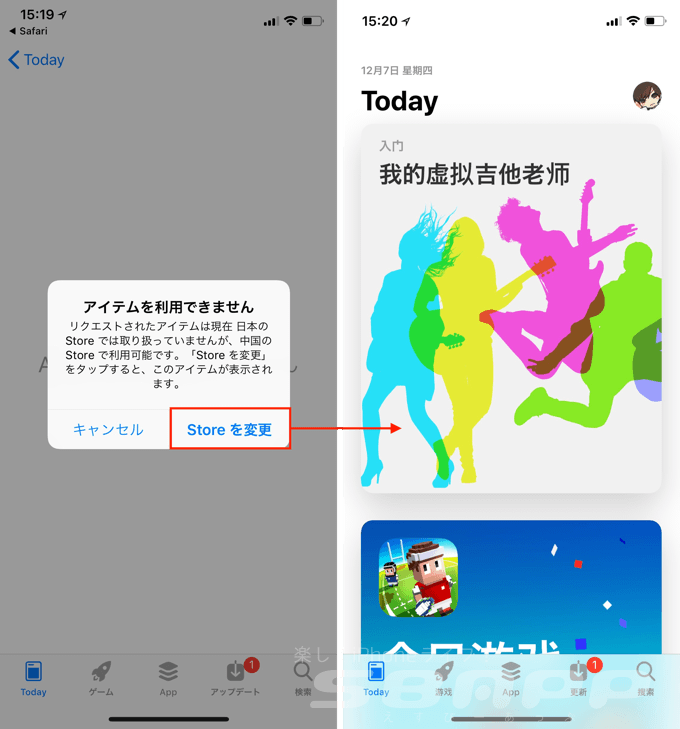
もし上の画面でStoreを変更ボタンをタップしてしまうと、iPhoneの設定で日本のApp Storeに戻す手順を済ませるまでは、国外のApp Storeに接続され続けてしまいます。
外国のApp Storeから日本のApp Storeに戻す手順
iPhoneの設定→Apple ID→iTunesとApp Storeをタップ。
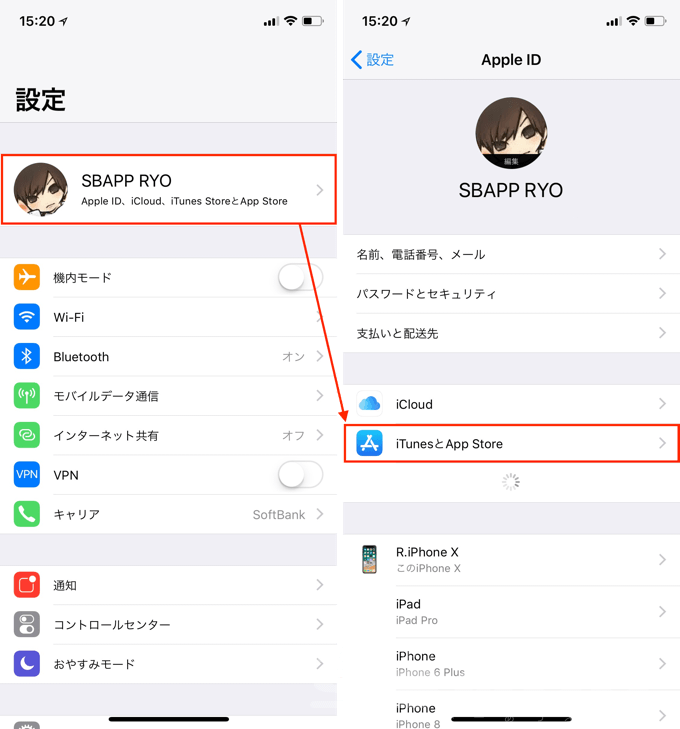
Apple ID→Apple IDを表示をタップ。
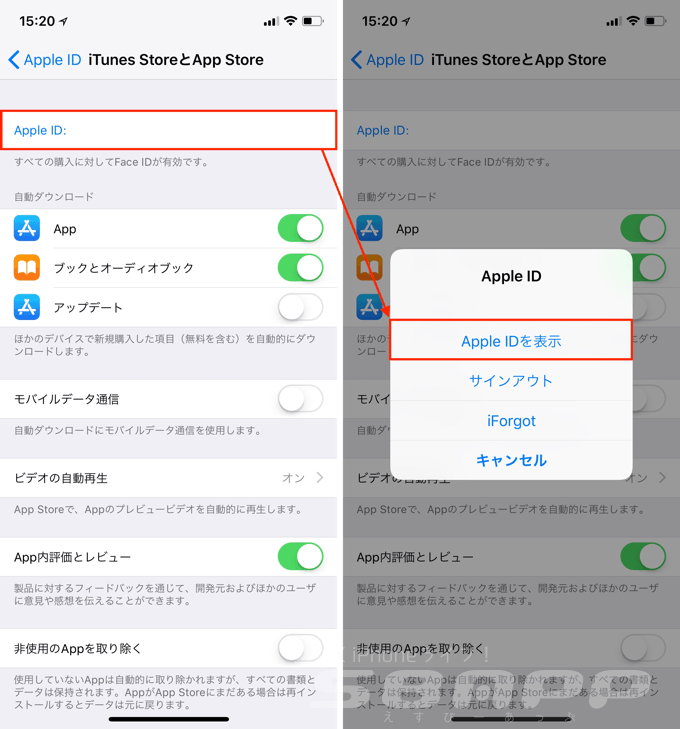
他言語でApple IDのパスワードを求められるので、パスワードを入力してサインイン(太字のボタンをタップ)すると、「このApple IDは日本のiTunes Storeでのみご利用になれます。有効なStoreへ移動します。」と表示され、日本のApp Storeに自動接続されます。
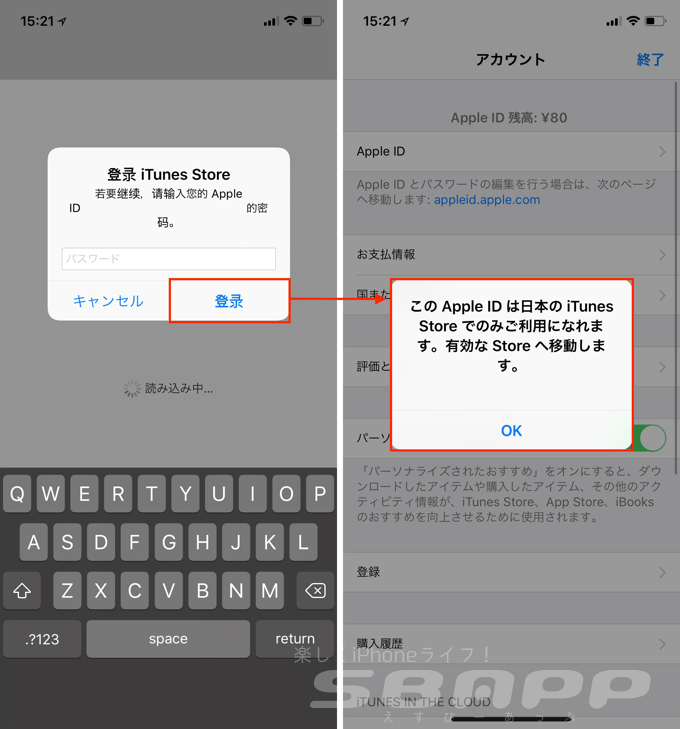
私のように、App Store内のStore変更をタップしてしまった場合については、上記の方法でApple IDを表示するだけで改善するようでした。
もしApple IDを表示しても「このApple IDは〜移動します」が表示されない場合は、Apple IDの表示画面で国または地域名(Country/Region)から日本を選択してください。

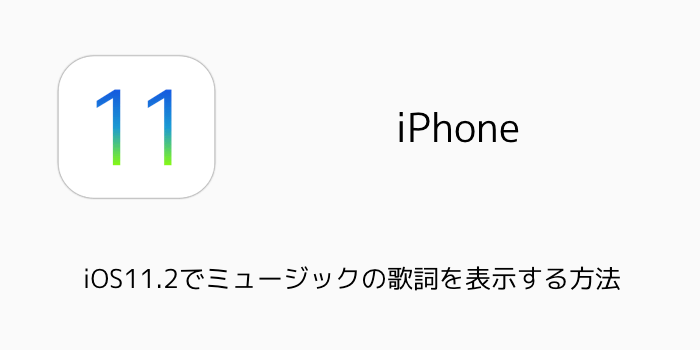
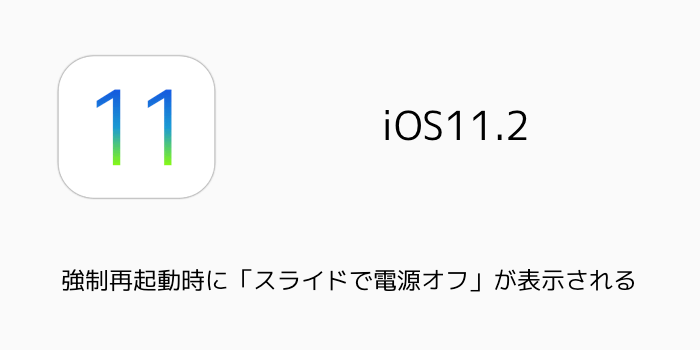
11.4のアプリストアを中国から日本語に返る方法教えてください!